windows7怎么设置自定义屏保 win7如何设置自定义屏保
更新时间:2023-07-18 17:05:30作者:huige
屏保是电脑中的一个功能,当电脑一段时间不动或者要暂时离开电脑的时候,就会进入屏保状态,一般屏保都是默认的,不过我们也可以自己手动设置,那么windows7系统用户并不知道怎么设置自定义屏保,针对这个问题,接下来就为大家讲述一下win7设置自定义屏保的详细方法。
方法如下:
1、在电脑桌面,鼠标右键选择属性-个性化。
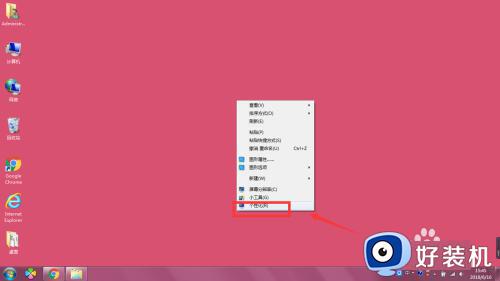
2、选择个性化菜单栏中的-屏幕保护程序。
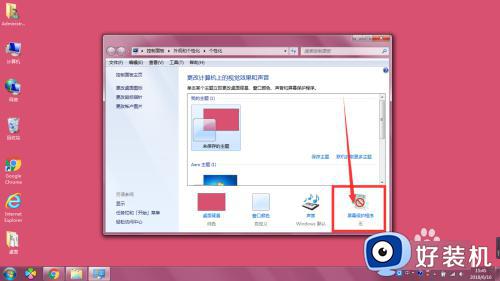
3、进入屏幕保护程序设置中,点击打开屏幕保护程序。
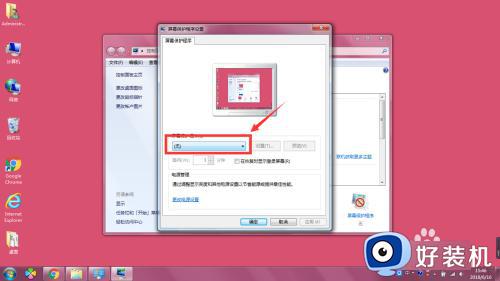
4、在其中有多种保存程序设置,如图所示,选择一款设置。
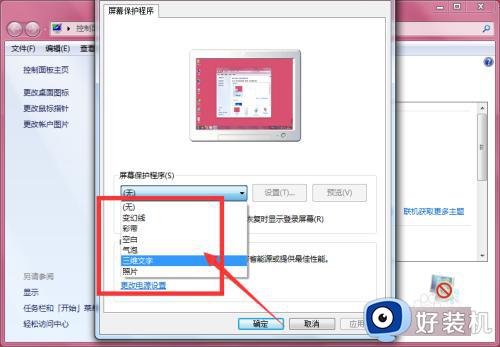
5、选择其中一款后,在上方可以看到效果,或者点击右侧的预览设置,预览效果。在等待时间中可以自由调整等待时间。
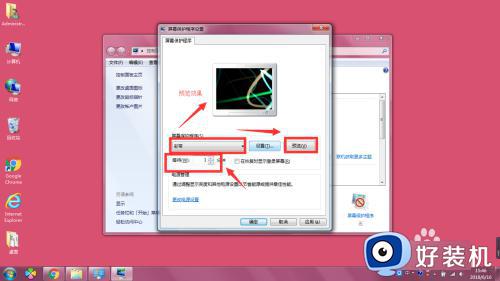
6、设置完成后,点击下方的应用选项,确定设置成成功,屏幕在无任何操作后,超过等待时间后就会进入保护程序中。
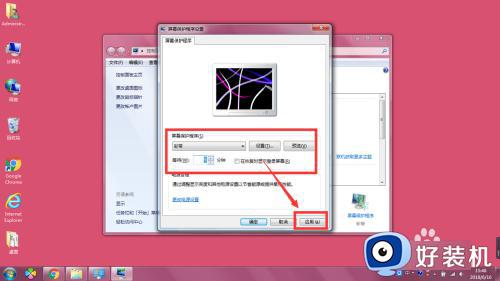
以上给大家介绍的就是win7如何设置自定义屏保的详细内容,大家如果有需要的话,可以参考上述方法步骤来进行设置就可以了。
windows7怎么设置自定义屏保 win7如何设置自定义屏保相关教程
- windows7怎样设置屏保时间 电脑屏保时间怎么设置win7
- win7自定义分辨率的方法 win7系统怎么自定义分辨率
- win7桌面和锁屏画面哪里改 怎么修改win7桌面和锁屏画面
- win7电脑怎么换壁纸自定义 win7桌面图片设置壁纸的方法
- win7自制鼠标光标大小设置方法 win7系统怎么自定义鼠标光标大小
- win7怎样自定义调整DPI大小 win7自定义调整DPI大小的方法介绍
- win7屏保锁屏密码怎么设置 win7系统如何设置屏保密码
- win7屏保在哪里设置 windows7设置屏幕保护程序的方法
- win7屏幕锁定时间怎么设置 win7如何设置屏幕锁定时间
- win7屏保在哪里设置 win7系统设置屏保程序的方法
- win7访问win10共享文件没有权限怎么回事 win7访问不了win10的共享文件夹无权限如何处理
- win7发现不了局域网内打印机怎么办 win7搜索不到局域网打印机如何解决
- win7访问win10打印机出现禁用当前帐号如何处理
- win7发送到桌面不见了怎么回事 win7右键没有发送到桌面快捷方式如何解决
- win7电脑怎么用安全模式恢复出厂设置 win7安全模式下恢复出厂设置的方法
- win7电脑怎么用数据线连接手机网络 win7电脑数据线连接手机上网如何操作
win7教程推荐
- 1 win7每次重启都自动还原怎么办 win7电脑每次开机都自动还原解决方法
- 2 win7重置网络的步骤 win7怎么重置电脑网络
- 3 win7没有1920x1080分辨率怎么添加 win7屏幕分辨率没有1920x1080处理方法
- 4 win7无法验证此设备所需的驱动程序的数字签名处理方法
- 5 win7设置自动开机脚本教程 win7电脑怎么设置每天自动开机脚本
- 6 win7系统设置存储在哪里 win7系统怎么设置存储路径
- 7 win7系统迁移到固态硬盘后无法启动怎么解决
- 8 win7电脑共享打印机后不能打印怎么回事 win7打印机已共享但无法打印如何解决
- 9 win7系统摄像头无法捕捉画面怎么办 win7摄像头停止捕捉画面解决方法
- 10 win7电脑的打印机删除了还是在怎么回事 win7系统删除打印机后刷新又出现如何解决
